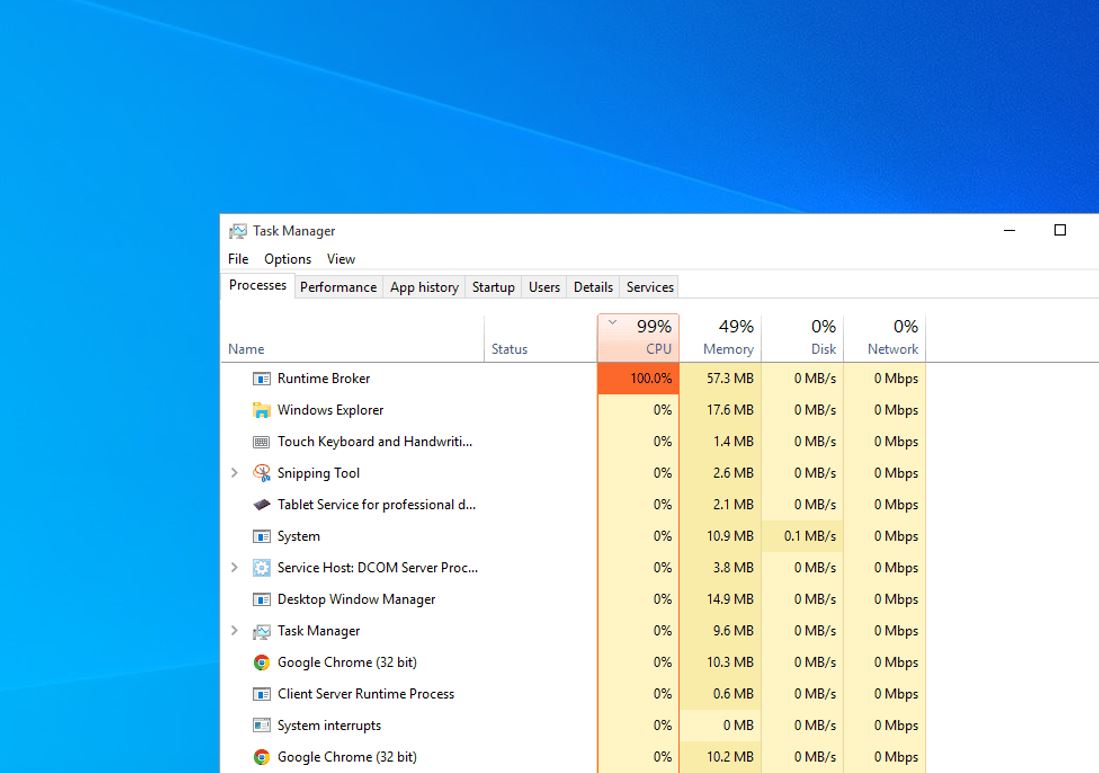ervaar je je computer werkt erg traag na windows-update? Of merk je in Taakbeheer dat een proces met de naam Runtime Broker een hoog CPU-gebruik heeft in Windows 10? Je bent niet de enige, hebben verschillende Windows-gebruikers gemeld Hoog CPU-gebruik van Runtime Broker probleem, waardoor uw computers traag werken. Als je een vraag in gedachten hebt wat is runtimebroker? (RuntimeBroker.exe) en waarom het op Windows 10 draait, bent u hier aan het juiste adres.
Wat is Runtime Broker?
Het Runtime Broker-proces is een belangrijk systeemproces dat helpt bij het beheren van applicatiemachtigingen op uw pc. En u kunt runtimeBroker.exe vinden in de map System32 op uw pc met Windows 10. Het gebruikt normaal gesproken heel weinig systeembronnen, maar om de een of andere reden hebben verschillende gebruikers ontdekt dat het Runtime Broker-proces te veel CPU of RAM gebruikt en ervoor zorgt dat Windows crash 10 langzaam lopen.
Runtime broker-virus?
No Runtime Broker is een legitiem Microsoft-proces en draait de hele tijd op de achtergrond. Maar soms kan een virus- en malware-infectie dat proces verstoren. Om dit te bevestigen, zoekt u het runtime runner-proces in Taakbeheer, klikt u er met de rechtermuisknop op en selecteert u de locatie van het geopende bestand.
Als het onder de systeemmap van Windows 32 is geplaatst, is het legitiem. maar als het in een andere map staat, is het zeker een virus.
Hoe runtime-makelaar uit te schakelen?
Nee, je kan het niet runtime broker uitschakelen. We hebben al besproken dat het een systeemproces is om uw veiligheid en privacy te beschermen bij het uitvoeren van universele apps. Welnu, als runtimeBroker.exe niet goed werkt en het CPU-gebruik hoog is, dan kunt u het proces beëindigen door de onderstaande stappen te volgen.
Hoog CPU-gebruik van Runtime Broker
De reden kan anders zijn, waardoor een hoog CPU-gebruik door de hardloper tijdens runtime wordt veroorzaakt, het kunnen beschadigde systeembestanden, een zich slecht gedragende toepassing of andere onverwachte omstandigheden zijn. Nogmaals, soms kan uw antivirusprogramma problemen veroorzaken met Runtime Broker en problemen veroorzaken met een hoog CPU-gebruik. Pas de onderstaande oplossingen toe op: runtime broker uitschakelen o Los het probleem met het hoge CPU-gebruik van Runtime Broker op.
Open taakbeheer met Ctrl + Shift + Esc, zoek Runtime Broker in de lijst met lopende processen, klik er met de rechtermuisknop op en selecteer taak beëindigen. Hiermee wordt het Runtime Broker-proces uitgeschakeld en wordt gecontroleerd of het CPU-gebruik afneemt.
In afwachting van Windows-updates installeren
Druk op Windows + X selecteer instellingen, ga naar Update & Beveiliging en klik op de knop controleren op updates. Hiermee wordt gestart met het downloaden en installeren van de nieuwste Windows-updates van de Microsoft-server. Als u klaar bent, start u uw computer opnieuw op om ze toe te passen.
Het installeren van de nieuwste Windows-updates brengt de nieuwste beveiligingsverbeteringen en bugfixes. Los ook de bovenstaande problemen op die kunnen leiden tot een hoog CPU-gebruik in Windows 10.
antivirus uitschakelen
Als u een antivirusprogramma van derden op uw computer hebt geïnstalleerd, is het waarschijnlijk dat de interface van de beveiligingssoftware met het systeem een hoog CPU-gebruiksprobleem veroorzaakt.
Schakel antivirussoftware tijdelijk uit of verwijder deze van uw computer en controleer de status van uw probleem.
Schakel tips op Windows uit
Verschillende Windows-gebruikers raden aan om de optie Tips voor Windows uit te schakelen om hen te helpen bij het oplossen van een hoog CPU-gebruiksprobleem in Windows 10.
Druk op Windows-toets + I om Instellingen te openen Ga naar het gedeelte Systeem en kies vervolgens Meldingen en acties in het linkerdeelvenster. Zoek en verwijder het vinkje voor Tips, trucs en suggesties krijgen tijdens het gebruik van Windows. (zie afbeelding hieronder)
Achtergrond-apps uitschakelen
Soms verbruiken achtergrond-apps systeembronnen en veroorzaken ze dit probleem met hoog CPU-gebruik in Windows 10. Laten we achtergrond-apps uitschakelen door de onderstaande stappen te volgen en het begin van uw probleem te controleren.
Open de app Instellingen en ga naar het gedeelte Privacy Navigeer naar apps op de achtergrond in het linkerdeelvenster Schakel in het rechterdeelvenster de optie Apps toestaan op de achtergrond uit te voeren uit.
Tweak het register om Runtime Broker uit te schakelen
Heb je nog steeds hulp nodig, pas dan de volgende registeraanpassing toe om het runtime runner-proces uit te schakelen en controleer op het begin van het probleem met het hoge CPU-gebruik.
Druk op Windows-toets + R, typ regedit en klik op OK. Dit opent de Windows-registereditor, navigeer naar het volgende pad HKEY_LOCAL_MACHINE SYSTEEM CurrentControlSet Services TimeBroker Dubbelklik op “Startup” DWORD en verander de “Waardegegevens” van 3 naar 4 “. Klik op OK om de wijzigingen op te slaan, sluit de register-editor en start uw computer opnieuw op.
Hebben deze oplossingen geholpen bij het oplossen van de? broker tijdens runtime Hoog CPU-gebruik probleem in windows 10? Laat het ons weten in de reacties hieronder.
Lees ook: